In Windows, i file con gli attributi nascosti e di sistema non sono visualizzabili per impostazione predefinita. Questi file nascosti non sono visualizzabili anche se l'opzione Mostra file e cartelle è abilitata in Opzioni cartella. Per visualizzare questi file, è necessario disabilitare i file del sistema operativo protetto nascosti nella scheda Visualizza in Opzioni cartella.
Recentemente, ho notato che l'opzione Nascondi i file protetti del sistema operativo è mancante in Opzioni cartella sul mio Windows 7 (x64). Di solito, questo accade dopo aver pulito malware o altri elementi dannosi con l'aiuto di soluzioni di sicurezza.

Gli utenti che si trovano ad affrontare lo stesso problema su XP, Vista, Windows 7 o Windows 8 possono seguire uno dei metodi indicati di seguito per riabilitare l'opzione dei file del sistema operativo protetto.
Metodo 1:
Passaggio 1: scaricare la correzione da qui, estrarre l'archivio e fare doppio clic sul file di registro.
Passaggio 2: Fare clic sul pulsante Sì quando viene visualizzata la finestra di dialogo di conferma.
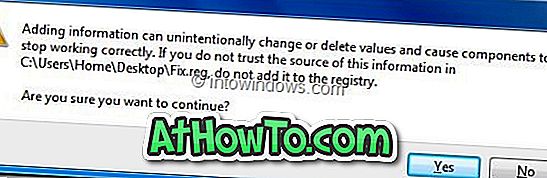
Passaggio 3: aprire Opzioni cartella e passare alla scheda Visualizza per visualizzare l'opzione Nascondi file del sistema operativo protetto (consigliato).
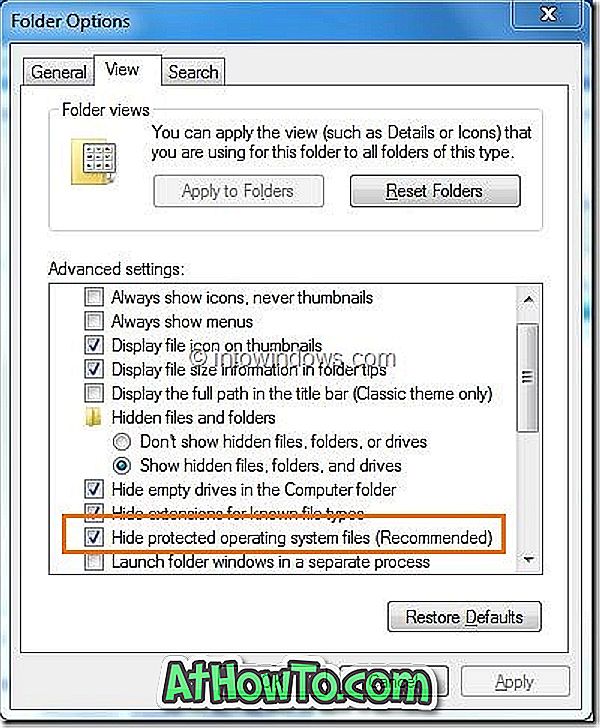
Metodo 2: modo manuale
Passaggio 1: aprire la finestra di dialogo Esegui premendo contemporaneamente i tasti Windows + R. Nella finestra di dialogo Esegui, digitare regedit.exe e premere il tasto Invio per avviare l'editor del Registro di sistema.
Passaggio 2: nell'editor del Registro di sistema, accedere alla seguente chiave di registro:
HKEY_LOCAL_MACHINE \ SOFTWARE \ Microsoft \ Windows \ CurrentVersion \
Explorer \ Avanzate \ Folder \ SuperHidden
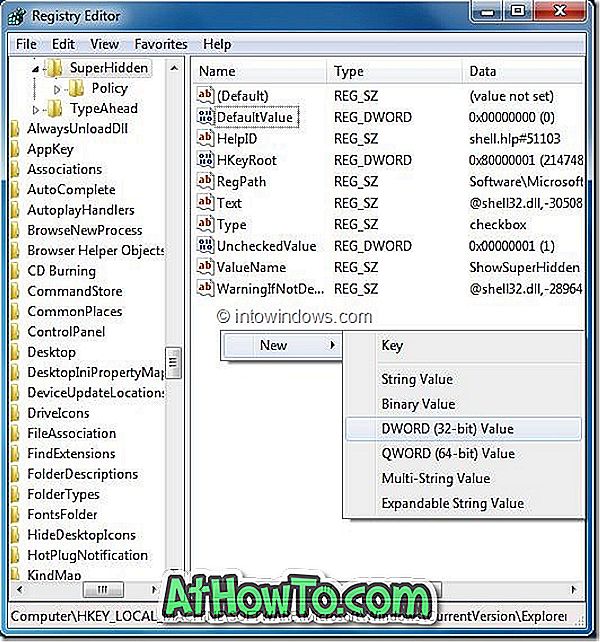
Passaggio 3: fare clic con il pulsante destro del mouse su un'area aperta nel riquadro a destra, creare un nuovo valore DWORD denominato CheckedValue e impostare il valore su "0" (dovrebbe essere "0" per impostazione predefinita).
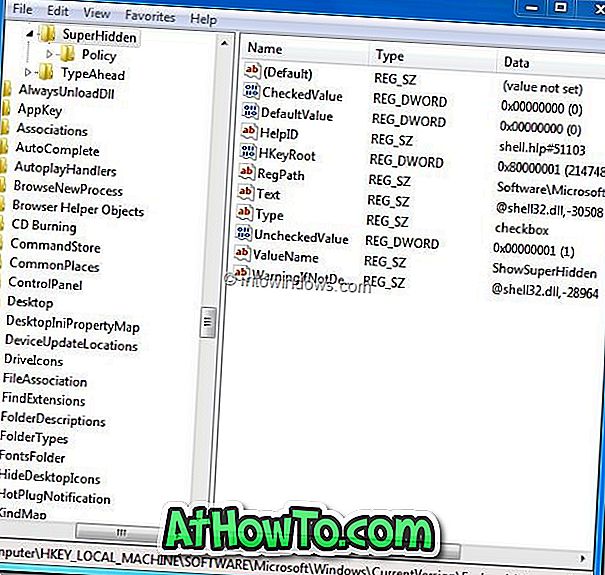
Passaggio 4: aprire Esplora risorse, quindi aprire Opzioni cartella. Ora dovresti vedere l'opzione Nascondi i file del sistema operativo protetto. In bocca al lupo!
Potrebbe anche piacere leggere i nostri 10 strumenti gratuiti per riparare facilmente Windows e come riparare i file di sistema di Windows 7,














